
Эта статья — продолжение гайда по моделированию, подготовленного художницей и куратором Skills Up School Дарьей Байдуковой.
Хотите больше практики и туториалов по персонажам? Записывайтесь на бесплатные онлайн-занятия по спидскульпту, которые проходят в Skills Up School c 21 декабря по 22 января.
Снеговика в ZBrush мы слепили, теперь открываем Marmoset Toolbag 4 и приступаем к рендеру, следуя подробной инструкции.
Глоссарий
Сцена — рабочее пространство, в котором находится модель.
Навигация
Alt+левая кнопка мыши — ротация сцены
Alt+колесико — перемещение сцены
Alt+правая кнопка мыши (крутить колесико мыши) — приближение\отдаление
Ctrl+U — показать все источники света и камеры
Shift+правая кнопка мыши (вправо\влево) — ротация света SKY
Инструменты
W — Translate
E — Rotate
R — Scale
T — Transform
Q — Select (он же сброс трансформирующих инструментов)
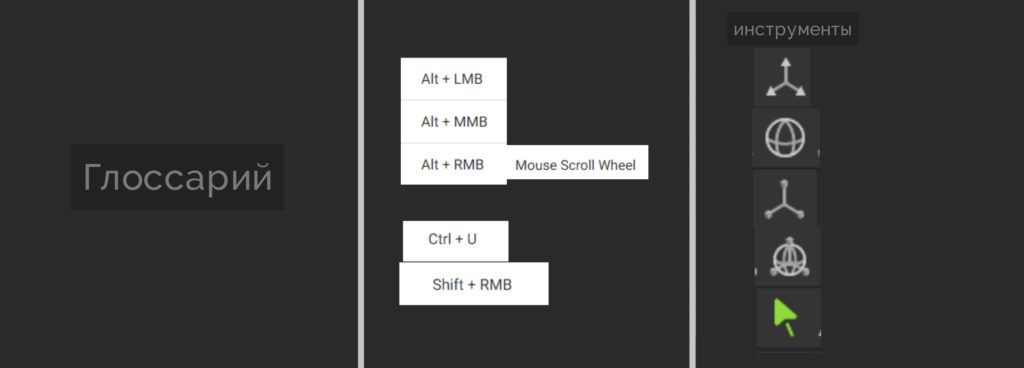
Этап 1. Export
Экспортируем нашу модель в ZBrush в формате Obj:
- В меню Zplugin — SubTool Master — Export. Во всплывающем меню сверяемся с выбранными пунктами и нажимаем ОК;
- Открываем Marmoset Toolbag 4. Во вкладке File ищем Import model или просто перетаскиваем файл из папки сразу в программу;
- Когда модель загрузится первым делом нам необходимо проверить ее размер. Для этого в верхней части сцены, рядом с вкладкой Materials нажимаем на шестеренку и ставим галочку у Show Scale Reference.
Появится великолепный мужчина с усами! Ориентируясь на него, мы выбираем нашу модель с помощью инструмента Select (Q) и увеличиваем Scale (R) — тянем за желтый квадрат.
Сохраняем проект.
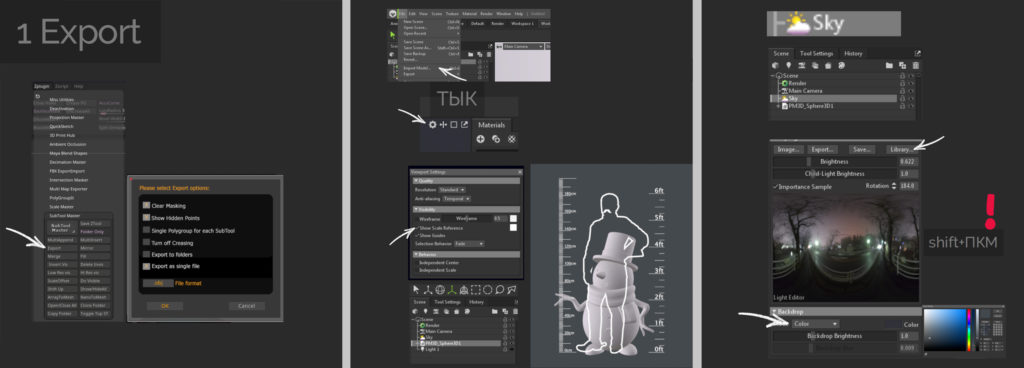
Этап 2. Sky и Light
Для более качественного света и теней желательно выбрать настройку Full Quality (сверху справа на сцене).
Sky
- В библиотеке можно выбрать подходящий вам по свету Sky и немного снизить его яркость (Brightness);
- Во вкладке Backdrop меняем отображение Sky: Мode — Color. Цвет вы также можете менять по своему вкусу.
С помощью Shift+правая кнопка мыши (вправо\влево по сцене) вы можете покрутить свет относительно модели.
Light
- Для того, чтобы добавить новый источник света, необходимо нажать на лампочку во вкладке Scene. Каждый новый источник света появляется в том месте, откуда мы смотрим на нашу модель;
- С помощью Alt+левая кнопка мыши мы крутим сцену в нужное положение и добавляем лампочку — нам необходимы три штуки;
- Каждый из источников мы подстраиваем в нужное нам положение в помощью инструмента Rotate (Е).
Чтобы увидеть все наши источники света, нужно использовать комбинацию клавиш Ctrl+U.
За мягкость теней и рассеивание отвечает параметр Diameter. За яркость отвечает параметр Brightness.
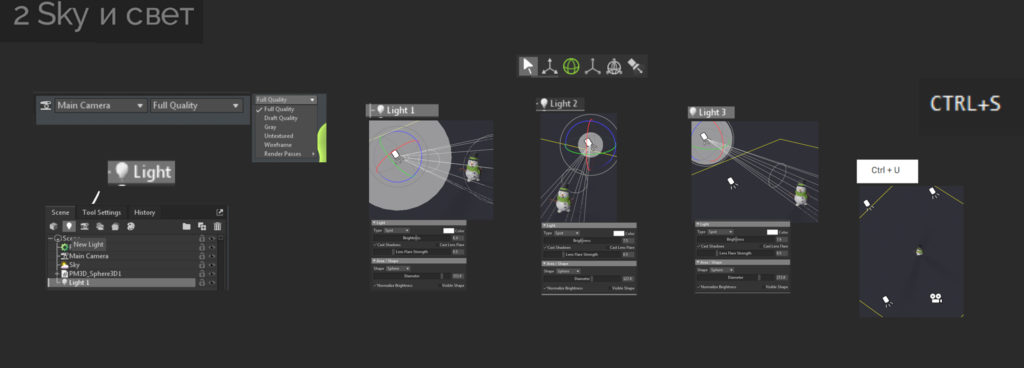
Light 1
Заполняющий свет, освещающий нашу модель целиком — обычно самый рассеянный источник света. Находится прямо напротив или немного в стороне относительно модели.
Light 2 и Light 3
Контровой свет. Его задача — подчеркивать переломы формы и создавать световой контур модели. Находится позади или сильно сбоку относительно модели.
Shadow Catcher
Можно добавить условный пол в сцену, чтобы снеговик не левитировал, а было понятно, что он стоит. Shadow Catcher создает тени, которые отбрасывает объект. Добавьте их, нажав правой кнопкой мыши в пустом месте во вкладке Scene и выбрав в меню Add Shadow Catcher. С помощью Scale(R) можно увеличить площадь отбрасываемых теней.
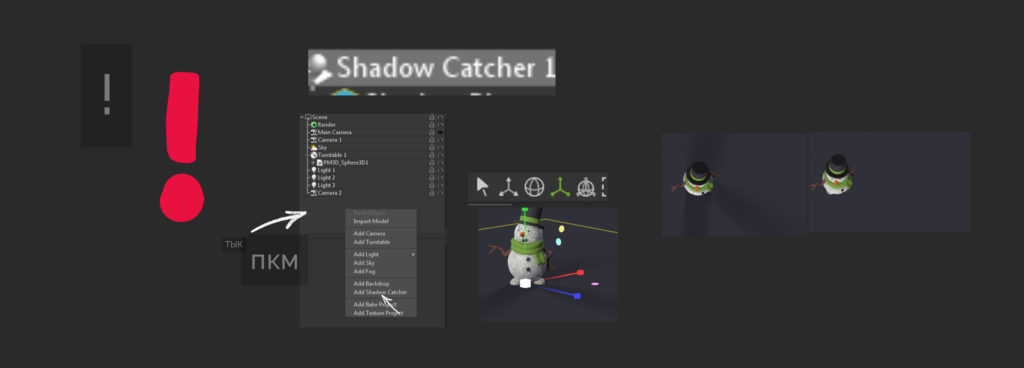
Этап 3. Materials
Мы можем добавлять сколько угодно разных материалов из библиотеки и экспериментировать с ними, но, так как наш снеговик не имеет UV-развертки, мы будем настраивать материалы сами.
Добавляем новый материал, нажимая на + во вкладке Materials, и переименовываем его так, чтобы мы понимали, к чему он относится. Примените материал к нужному элементу, просто перетащив его.
Материал, отвечающий за элементы одежды, глаза, пуговицы, нос:
- Так как они покрашены, нам необходимо включить отображение цвета. Во вкладке Albedo слева выбираем Vertex color;
- Во вкладке Microsurface подвигаем Roughness (переводится как шероховатость). В максимальных значениях материал полностью глянцевый и, соответственно, полностью матовый.
Руки-ветки:
- Если вдруг исходный цвет не подойдет, мы можем его легко поменять.
Для этого во вкладке Albedo слева выбираем Albedo и нажимаем на Colour
в открывшемся меню;
- Немного подкручиваем Roughness.
Сам снеговик:
- Включаем Vertex color и двигаем Roughness;
- Так как снег — не плотный материал, как, например, гипс, часть света проходит сквозь него, а часть — отражается. Из-за этого тени и блики на материале выглядят иначе. Поэтому во вкладке Transmission выбираем Subsurface Scattering.
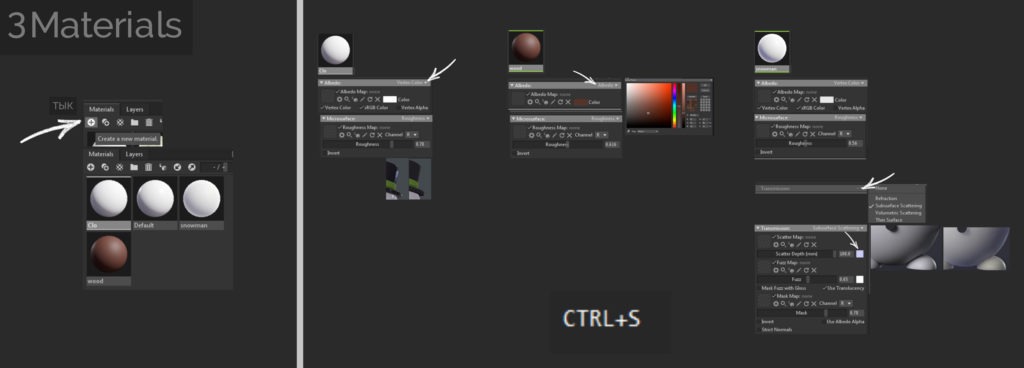
Когда будете рендерить персонажа, для того, чтобы его уши просвечивались на свету, вам понадобится это:
Scatter Depth — насколько глубоко проникает свет и рассеивается (меняем его цвет на холодный оттенок);
Fuzz — рефлекс;
Mask — интенсивность.
Этап 4. Camera и Render
- В настройках камеры ничего менять не нужно, только во вкладке Post Effect — Color можно немного увеличить Saturation (насыщенность);
- В настройках рендера во вкладке Lighting — Ray Tracing включаем параметр Use Ray Tracing — все для того, чтобы наши свет и тени стали более реалистичными;
- Для того, чтобы видеть, в каком разрешении будет рендериться наша модель, нужно включить Safe Frame в меню Камеры (вкладка Lens). Изменять размеры можно в меню Рендера (вкладка Output — Image)
Итак, свет выставлен, материалы настроены, все параметры выставлены. В меню Рендера ищем вкладку Render Cameras и проверяем, чтобы там была камера, которую мы все время настраивали — она должна быть выбрана и в сцене.
Ищем вкладку Output — Image — Выбираем путь сохранения — Проверяем формат (PNG). Нажимаем на Render Image.
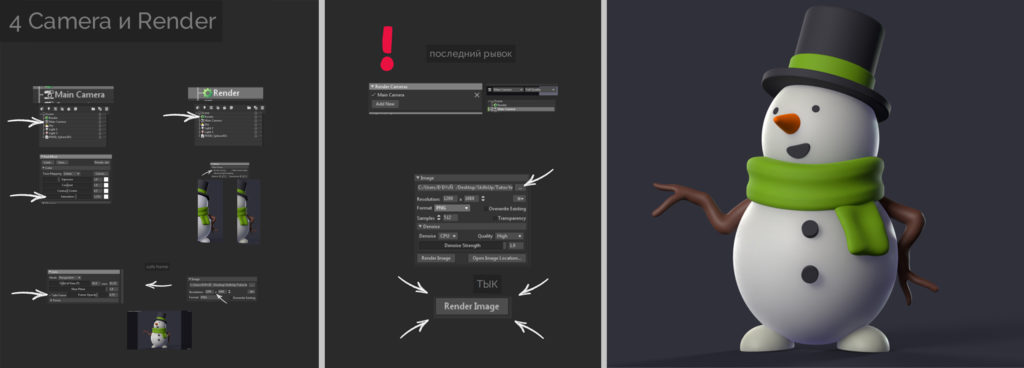
Ваш снеговик прекрасен! Вы прекрасны!
Узнать подробности про бесплатные онлайн-занятия по спидскульпту для начинающих
